怎么将ppt的内容复制到word上-一键快速复制ppt内容到word
怎么将ppt的内容复制到word上?当我们在开完会议后经常会需要做会议纪要,因此我们就需要将会议内容编排成稿。那么如果可以将开会时ppt上的内容一键复制到word当中,那么就将会为我们省去大量的时间精力了。接下来就跟小编一起来看看ppt的内容是如何复制到word上的吧。
怎么将ppt的内容复制到word上
答:经小编下载体验和亲自使用后得知,金舟格式工厂可以做到一键将ppt内容复制到word上。
金舟格式工厂可以一键快速将ppt内各页的内容复制、转换到word文档当中,让我们整理起来更加方便。
其精准度高、不用担心文字前后不一致,除文字外还可将图片也一并复制到word当中,不影响排版。
下面让我们一起来看看金舟格式工厂是如何将ppt内容一键复制到word中来的吧~
金舟格式工厂如何将ppt内容复制到word中
1、我们准备好需要复制内容的ppt文档,打开金舟格式工厂。
2、点击金舟格式工厂的【word转换】按钮,进入转换界面。
3、点击【ppt转word】按钮,将ppt文档拖拽到界面中央。
4、在设置界面,我们可以调整ppt需要转换的页码、导出word的格式以及导出的路径,全部设置完毕后我们就可以点击【开始转换】了。
5、最后ppt的内容就成功复制到word里面了,非常好用。
以上就是网小编为你分享的关于怎么将ppt的内容复制到word上的全部内容了,仅供参考。
小编推荐









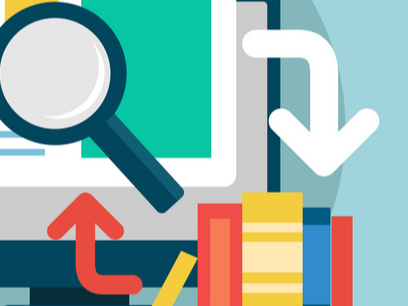
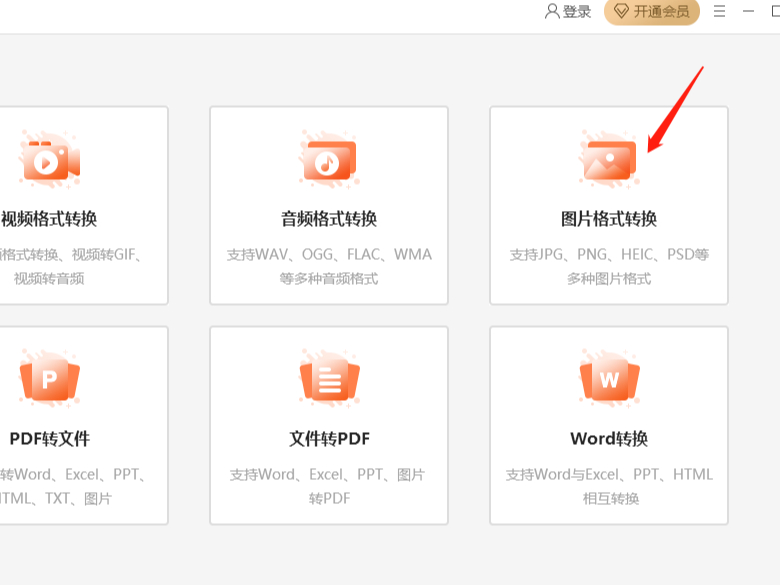





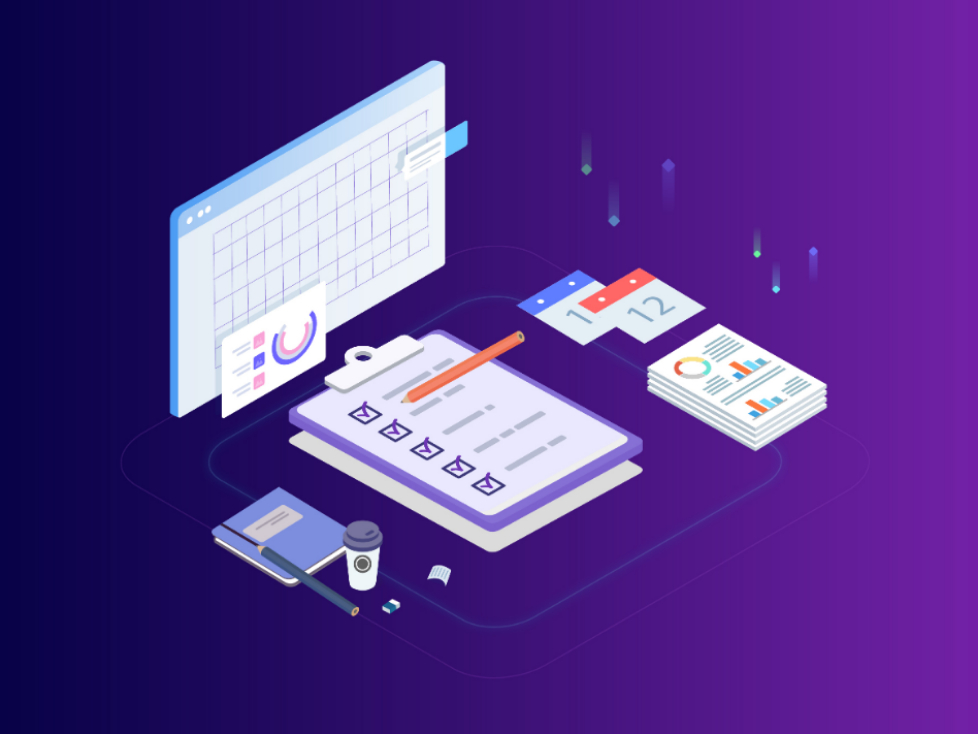

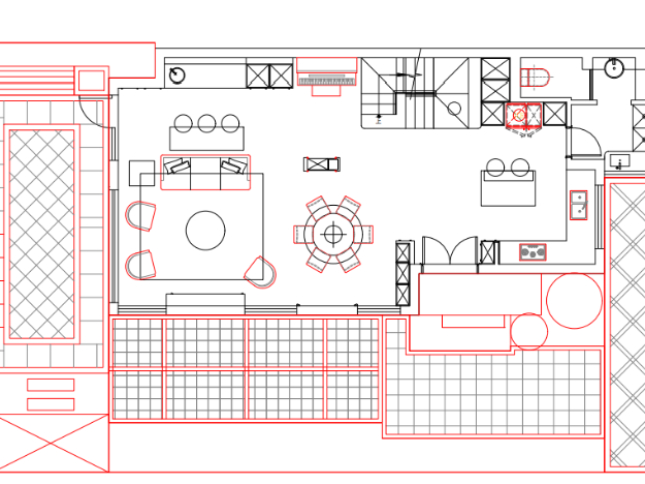

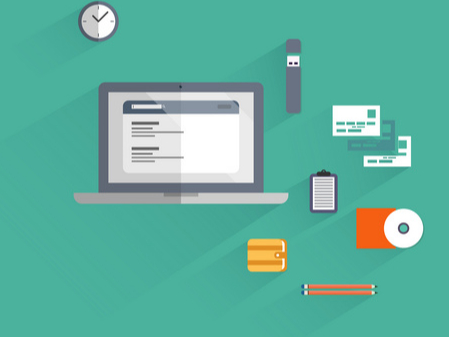










 魔兽世界:争霸艾泽拉斯
魔兽世界:争霸艾泽拉斯 植物大战僵尸2
植物大战僵尸2 QQ飞车
QQ飞车 水果忍者
水果忍者 穿越火线(CF)
穿越火线(CF) 英雄联盟
英雄联盟 热血江湖
热血江湖 穿越火线电脑版
穿越火线电脑版 魔兽世界
魔兽世界 问道
问道 《拳皇97》加强版 风云再起 模拟器
《拳皇97》加强版 风云再起 模拟器 我的世界
我的世界